Skype苹果电脑使用指南:轻松开启跨平台沟通之旅
在这个信息爆炸的时代,沟通无国界,Skype作为一款全球知名的通讯软件,让我们的沟通变得更加便捷。今天,就让我带你一起探索Skype在苹果电脑上的使用方法,让你轻松开启跨平台沟通之旅!
一、下载与安装Skype
1. 打开Safari浏览器,输入Skype官网地址(https://www.skype.com/)。
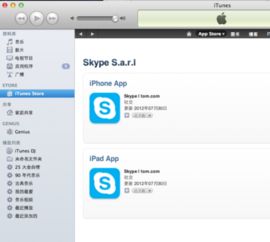
2. 点击“下载Skype”按钮,选择“Skype for Mac”版本进行下载。
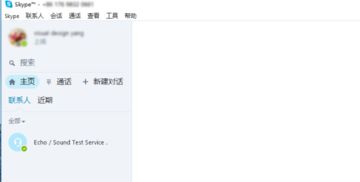
3. 下载完成后,打开下载的.dmg文件,将Skype拖放到应用程序文件夹中。
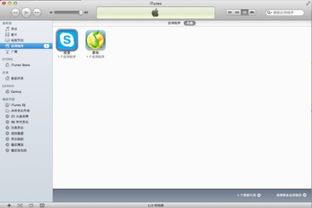
4. 双击打开Skype应用程序,即可完成安装。
二、注册与登录Skype
1. 打开Skype应用程序,点击“创建账户”按钮进行注册。
2. 按照屏幕上的指示输入所需的个人信息,包括姓名、邮件地址和密码。
3. 点击“注册”按钮,完成注册。
4. 输入您的登录信息(即注册时输入的邮件地址和密码),点击“登录”按钮。
三、添加联系人
1. 登录后,进入Skype主界面,点击左侧导航栏的“联系人”选项。
2. 点击右上角的“+”按钮,可以通过搜索姓名、Skype用户名或电子邮件地址等方式来查找并添加联系人。
3. 添加联系人后,在左侧栏中即可看到该联系人的信息。
四、进行通话
1. 选择已添加的联系人,点击其名称。
2. 在联系人界面中,点击中间的视频或语音图标。
3. 您可以调整音量、摄像头和麦克风等设置选项。
五、发送消息
1. 在Skype主界面的左侧导航栏中,选择您想要发送消息的联系人,并点击其名称。
2. 在聊天界面中,您可以输入文本消息,并按回车键发送。
六、其他功能
1. 屏幕共享:在通话过程中,您可以点击屏幕共享按钮,与对方共享您的电脑屏幕。
2. 文件传输:在聊天界面中,您可以点击“+”按钮,选择“文件”选项,发送文件给对方。
3. 群组聊天:在Skype中,您可以创建群组聊天,与多个联系人一起聊天。
七、Skype for Mac版特点
1. 视频通话:高清视频通话,让您与好友面对面交流。
2. 视频会议:支持多人视频会议,方便团队协作。
3. 控制会议:自定义会议属性,调节会议设置。
4. 成员搜索:快捷搜索会议参与成员。
5. 内容共享:在会议中共享文件、图片等。
八、Skype for Mac版亮点
1. 稳定的互动交流:不卡顿,让沟通更顺畅。
2. 丰富的功能:满足不同需求,轻松完成办公事项。
3. 状态切换:自定义线上状态,方便好友了解您的状态。
4. 沟通交流:便捷沟通,解锁高效开会新模式。
九、Skype for Mac版说明
1. 加入、重新加入和发起会议:沟通灵思妙想,顺畅开展协作。
2. 控制会议:将与会者设为静音或移除与会者,查看与会者状态。
3. 查看即将开始的会议并一键加入:轻松参与会议。
4. 查找最近对话,轻松继续上次话题:不错过任何重要信息。
5. 按姓名、电子邮件地址或电话号码搜索联系人:快速找到联系人。
6. 成员的快速搜索和添加到会议中:高效组织会议。
十、
通过以上详细的使用说明,相信你已经掌握了Skype在苹果电脑上的使用方法。现在,就让我们一起享受Skype带来的便捷沟通之旅吧!
